אף אחד לא רוצה לפרסם את התמונות שלו מטושטשות, במיוחד כשאנחנו מנסים לשתף דגשים. ממשחקים וספורט ועד לאירועים, אתה רוצה להראות את זה בצורה ברורה ככל האפשר כדי שאחרים יוכלו לראות או להציג את נקודות השיא. לכן, לתמונות מטושטשות אין מקום בעדכוני המדיה החברתית שלנו. הנה, נלמד אותך כיצד לחדד תמונה מטושטשת בפוטושופ עם שלבים פשוטים. לחלופין, יודגם כלי נהדר עבור אנשים שאינם טכניים לחידוד תמונות מטושטשות.
חלק 1. כיצד לחדד תמונות בפוטושופ
אם בתיקון ושחזור תמונות עסקינן, אין ספק שפוטושופ הוא המלך. זה מגיע עם כלים מתקדמים רבים המאפשרים ליצור GIF ותמונות מקצועיים. זה נכון אם יש לך תמונות מטושטשות שאתה צריך לתקן. תוכנית זו מציעה תכונת מסכה לא חדה המסייעת למשתמשים להשיג תמונות בעלות מראה חד יותר. זה גורם לתמונות להראות שיש עוד פרטים בתמונה, למרות שזו רק אשליה. וזה נעשה על ידי התאמת הניגודיות של תמונה.
יתר על כן, תכונת המסכה הלא חדה מגדילה את החוזה של התמונה בנוסף לקצוות האובייקטים בתמונה כדי להיראות מפורטים ופריכים. הדרך שבה הכלי עושה זאת היא על ידי זיהוי ערכי הפיקסלים והשוואתם לפיקסלים השכנים שלהם בכמות מסוימת. כן, הוא למעשה לא מזהה קצוות לפי פיקסלים. אם אתה רוצה להגדיל פיקסלים, נסה רזולוציית סופר פוטושופ. באמצעות הניגודיות המוגברת, אובייקטים נראים וניתנים לזיהוי יותר. עם זאת, הנה איך להבהיר ולחדד תמונה בפוטושופ.
שלב 1קודם כל, טען את קובץ התמונה שלך בפוטושופ והמיר את שכבת התמונה ל-Smart Object. כדי לעשות זאת, לחץ על תַפרִיט סמל בפינה הימנית העליונה הממוקם ב- שכבות לוּחַ. מכאן, בחר המר לאובייקט חכם. לאחר מכן, כעת תוכל להחיל את המסכה הלא חדה כמסנן חכם. זה גם הופך את אפקט החידוד לניתן לעריכה.
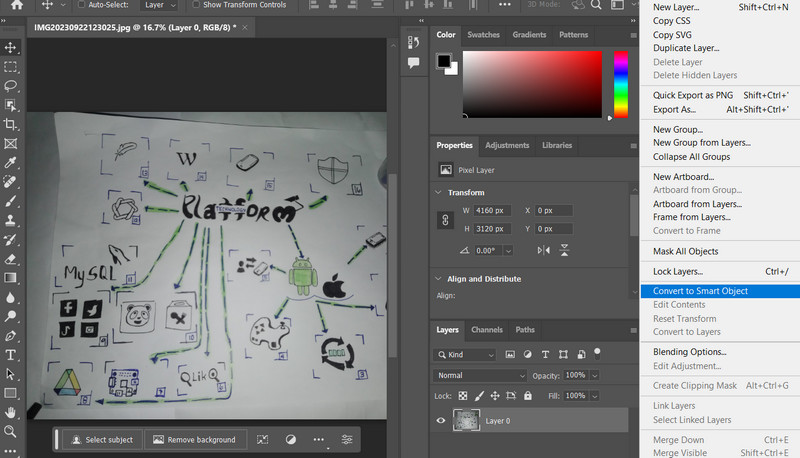
שלב 2עכשיו, הגיע הזמן להחיל ולהתאים את מסנן מסכה לא חדה. כדי לעשות זאת, עבור אל לְסַנֵן > לְחַדֵד > מסיכה לא ברורה. עד אז, תכונה זו תעניק לך גישה לכמה אפשרויות המחוון, כולל כמות, רדיוס וסף. אתה יכול להתאים את רוחב הקצוות ניגודיות הקצה ולחדד את הקצוות לפי רצונך.
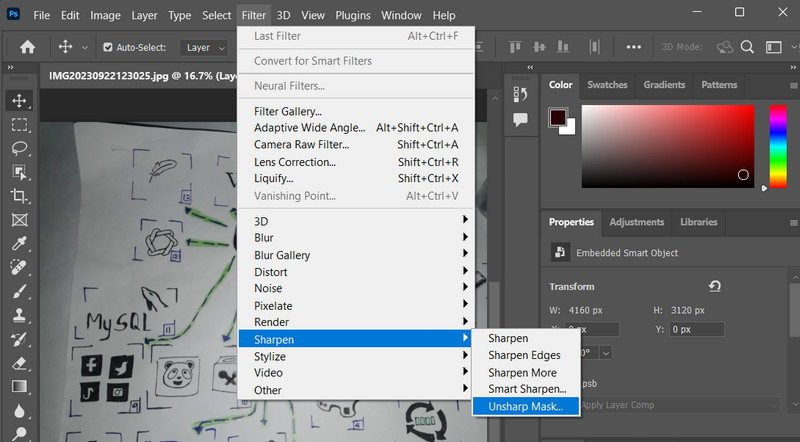
שלב 3התאם את כמות המחוון אם ברצונך להגדיל את כמות הניגודיות בפיקסלים של האובייקטים שלך. לאחר מכן, הוא ייראה חד יותר מבעבר. לאחר מכן, אתה יכול לגרור את רַדִיוּס המחוון כדי לזהות את מספר הפיקסלים הסמוכים לפיקסלים הקצה, המשפיע על אפקט החידוד בתמונה. התאם את מפתן המחוון שיעזור לך לציין עד כמה הפיקסלים המחודדים צריכים להיות שונים מהפיקסלים שמסביבם.
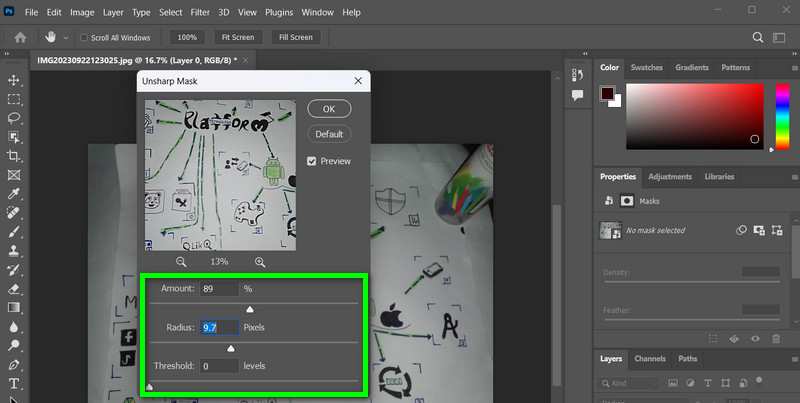
שלב 4לא ניתן להימנע מכך שהתהליך משפיע על צבע הפיקסלים והבהירות אם תשימו לב. בעוד שפרטים עדינים ומרקמי צבע מורכבים גדלים, חלק מערכי הצבע יורדים. תוכל למנוע את שינוי הצבע על ידי שינוי מצב המיזוג של מסיכה לא ברורה. לחץ פעמיים על אפשרויות ערבול סמל מימין לשם המסנן. לאחר מכן, שנה את מצב המיזוג של המסנן מ ל בְּהִירוּת בתיבת הדו-שיח של אפשרויות ערבול.
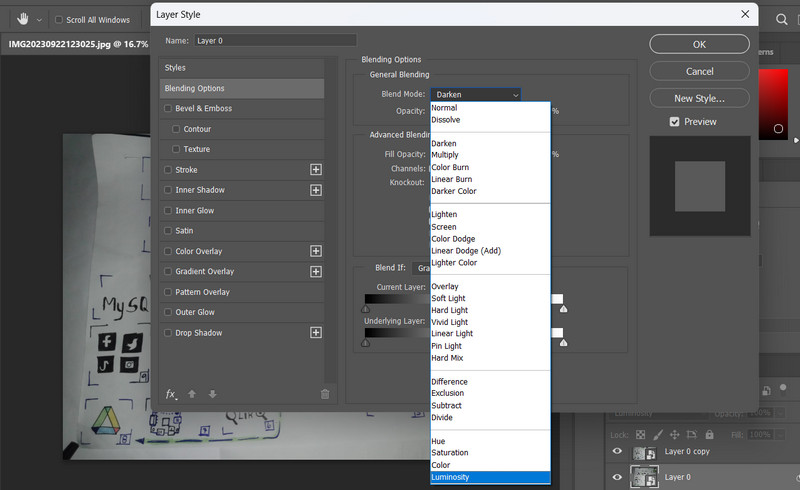
חלק 2. דרך הרבה יותר קלה לחדד תמונות
עם השימוש בפוטושופ כדי לחדד תמונה, זה באמת יעיל. עם זאת, נדרשת מומחיות טכנית כדי להצליח לעשות זאת. עבור רבים, תוכניות מתקדמות, כמו פוטושופ, יכולות להיות מסובכות ומסובכות לניווט. זו הסיבה שמשתמשים מחפשים תוכנה פשוטה אך יעילה לחידוד תמונות. במקרה הזה, AVAide Image Upscaler היא המתאימה ביותר לצורך זה. שמעת נכון. התוכנית תעזור לך לחדד תמונות ללא צורך במומחיות טכנית.
AVAide Image Upscaler הוא כלי תוכנה חינמי מבוסס אינטרנט המסייע למשתמשים לתקן בעיות מטושטשות בתמונות. מהשם עצמו, זה ישדרג את התמונות כך שייראו גם חדות ופריכות יותר. בנוסף, הוא יעיל מכיוון שהכלי משולב בטכנולוגיית AI. באמצעות שילוב זה, ניתן להסיר רעשים ולשפר את איכות התמונות. הכלי יכול לזהות אובייקטים רבים בתמונות, כגון מכוניות, אנשים או מוצרים. כדי לעזור לך לחדד את התמונה שלך עם אלטרנטיבה לפוטושופ, הנה הוראות שאתה יכול לעקוב אחריהם.
שלב 1פתח את הדפדפן של המחשב שלך ובקר באתר הרשמי של התוכנית. אתה אמור לראות עמוד ראשי פשוט אך אלגנטי של התוכנית.
שלב 2ברגע שאתה נוחת בדף, לחץ על בחר תמונה לחצן וטען את התמונה שברצונך לתקן תמונה מטושטשת שלה. כאשר אתה צריך לתקן תמונות רבות, אתה יכול לסמן את העלה תמונות בקבוצות להעלות קישור לעשות זאת. לאחר העלאת התמונה, התוכנית תשדרג את התמונה שלך באופן אוטומטי.
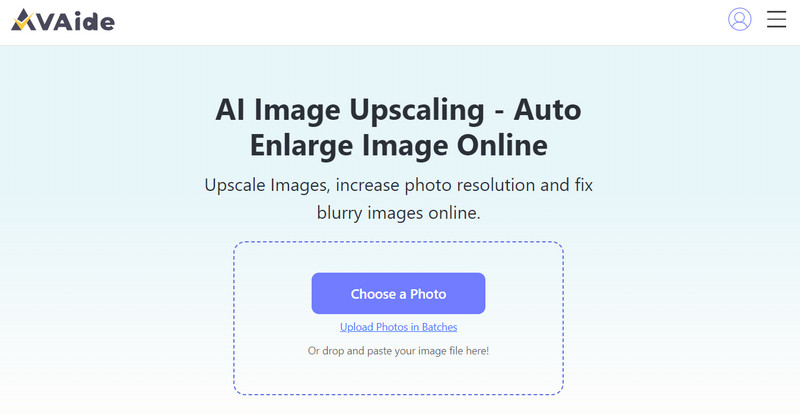
שלב 3לאחר מכן, תוכל להזיז את סמן העכבר לקובץ התוצאות כדי לראות את השינויים לאחר עיבוד התמונה. ברגע שאתה מרוצה, סמן את ה להציל לחצן כדי להוריד את קובץ הפלט.
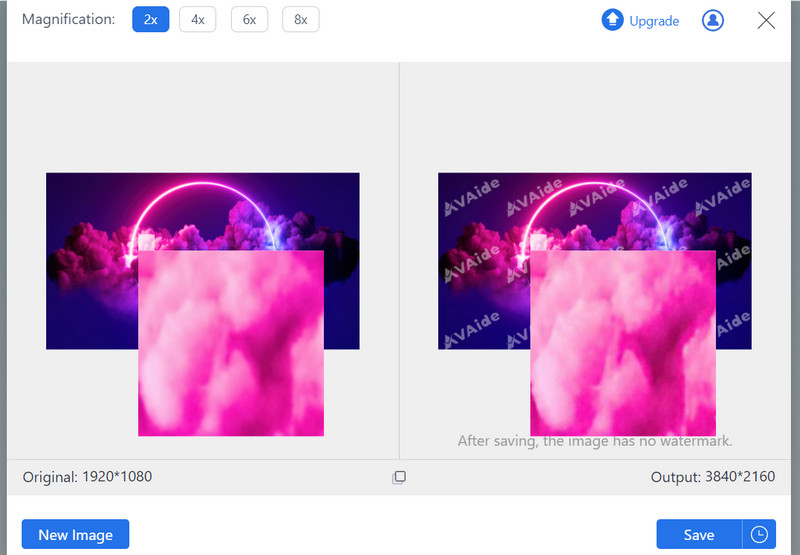
חלק 3. שאלות נפוצות לגבי חידוד תמונות בפוטושופ
חידוד High-pass הוא טכניקה הכוללת יצירת שכבת מסנן High Pass ושילובה עם התמונה המקורית. זה יעיל עבור חידוד מכוונן. אתה יכול למצוא אותו תחת מסנן > אחר > High Pass.
האם יש הגדרות מומלצות לחידוד בפוטושופ, או שהכל סובייקטיבי?
ההגדרות האידיאליות לחידוד יכולות להשתנות מתמונה לתמונה, אך נקודת התחלה נפוצה היא שימוש בכמות של 100-150% ורדיוס של 1-2 פיקסלים. חיוני להתאים את הערכים הללו בהתאם לצרכים הספציפיים של התמונה שלך.
מהי הדרך הטובה ביותר לבדוק אם חידדתי תמונה בפוטושופ?
התקרב ובדוק את התמונה שלך מקרוב לאיתור חפצים, כמו הילות או רעש מוגזם. אתה יכול גם להשתמש באפשרות Fade כדי להפחית את אפקט החידוד ולכוונן עדין את התוצאה אם אתה חושד שחידדת יתר על המידה.
ככה אתה לחדד תמונה בפוטושופ. אתה יכול להתאים כמה הגדרות כדי להגביר את הניגודיות כדי לתקן ביעילות את הטשטוש בתמונות. פוטושופ, לעומת זאת, אידיאלית למקצוענים. עם זאת, אם אתה בעניין של נוחות, האלטרנטיבה שלו, AVAide Image Upscaler, היא הדרך הטובה ביותר שלך.

Image Upscaler
טכנולוגיית ה-AI שלנו תשפר אוטומטית את איכות התמונות שלך, תסיר רעשים ותתקן תמונות מטושטשות באינטרנט.
נסה עכשיו



